PS快速去水印的方法
设·集合小编 发布时间:2023-03-31 15:49:14 1277次最后更新:2024-03-08 12:02:51
经常遇到一些可以用的素材,但是打开发现上面有logo或者水印,这里教给大家1个快速去除水印的办法。大部分办法都是用图章,PS不熟悉的人,用起来可能就比较麻烦了。一步就可以去除水印,非常快速。
工具/软件
硬件型号:联想ThinkPad P14s
系统版本:Windows7
所需软件:PS CS6
一步去水印---水印在简单背景上
第1步
打开一张带水印的图片

第2步
选择套索工具,把水印部分圈选出来

第3步
接着,选择编辑——填充。或者按shift F5,弹出填充的设置弹窗。

第4步
在弹窗中设置内容——使用,下拉里选择‘内容识别’。点确定

第5步
水印完美去除。比图章块多了。下面看看水印在压在复杂的背景上时。

一步去水印---水印在复杂背景上
第1步
打开图片,可以看到这个水印后面有水,有岸上的护栏,有山。比上一个图片要复杂点。但是用‘内容识别’功能也一样没问题,只是我们在这里需要将背景区分一下,多执行几次即可
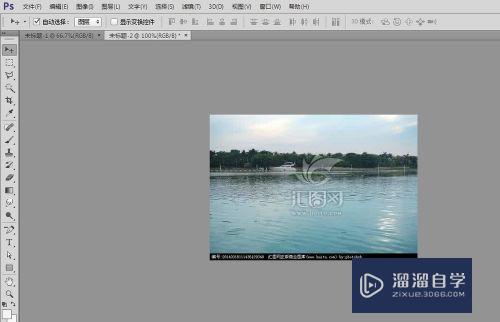
第2步
用矩形选框工具直接框出压在水面上的水印部分,接着,选择编辑——填充。或者按shift F5,弹出填充的设置弹窗。
在弹窗中设置内容——使用,下拉里选择‘内容识别’。点确定


第3步
可以看到水面上的水印已经去掉了。接下来,再框出压在山上面的水印,按前面的步骤,再执行一次‘内容识别’。

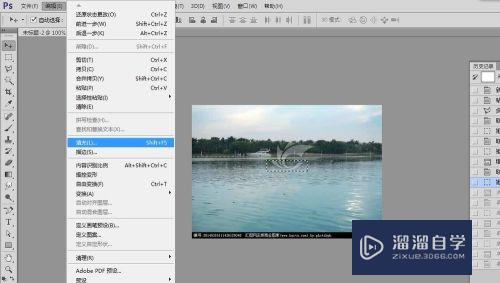

第4步
依次进行3次‘内容识别’后,水印完美去除。

- 上一篇:PS如何制作旋转循环动画?
- 下一篇:PS怎么制作旋转动画?
相关文章
广告位


评论列表